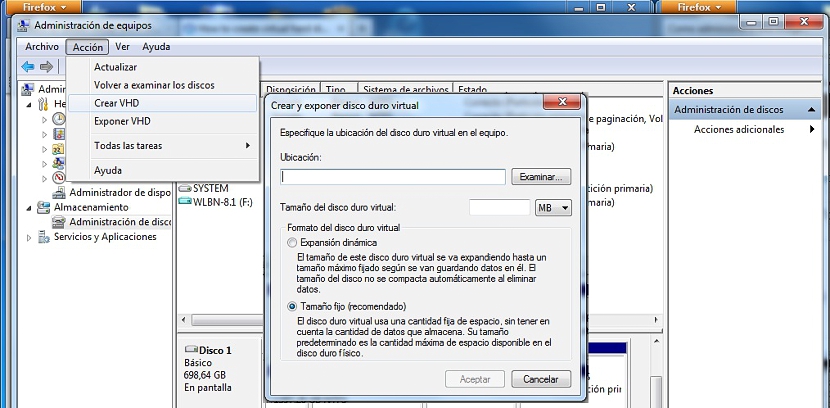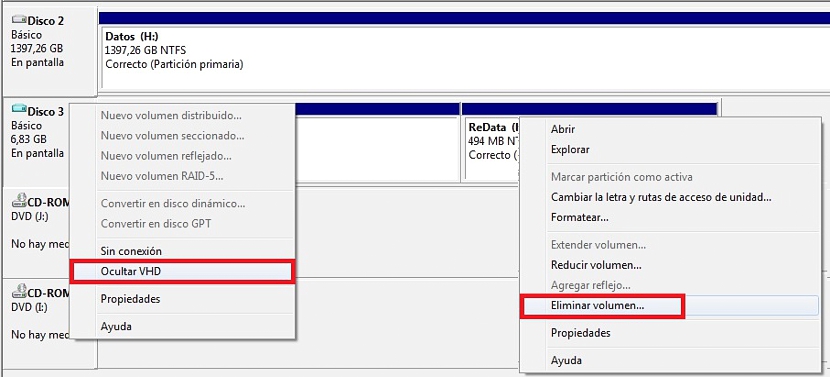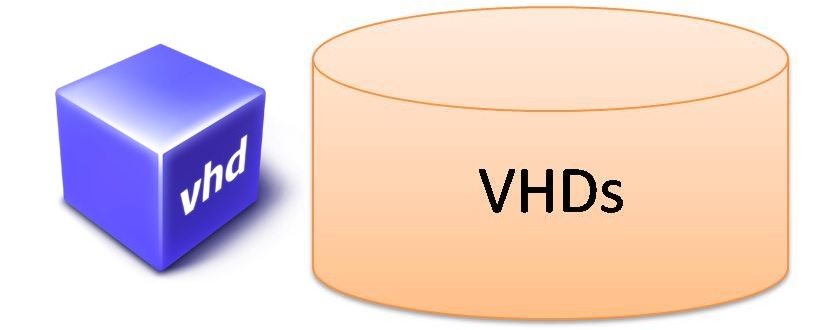
אחת התכונות החשובות ביותר בהן נוכל להשתמש ב- Windows 7 (ובגירסאות מאוחרות יותר) היא הידועה תמונת דיסק VHD, משהו שכבר הזכרנו ממנו בעבר בסדרת מאמרים.
יש להזכיר לקורא את מה שמייצגת תמונת הדיסק VHD בצורה מהותית; הפורמט הזה כמעט בלתי נראה כשמדובר לגבות את תמונת המערכת כולה, חלקם ניתן לעשות ב- Windows 7 ו- Windows 8.1 עם העדכון הראשון שלהם; עד כמה שזה נראה אנקדוטלי, בגירסת Windows 8 אין תכונה זו, גורם שמיקרוסופט תיקנה מאוחר יותר. כעת, ייתכן שאתה תוהה בשביל מה נועדה תמונת דיסק VHD זו? את חלקם נתאר בהמשך מאמר זה.
רקע על תמונת דיסק VHD ב- Windows 7
כרגע ננסה ליצור תמונת דיסק VHD באמצעות חלונות 7, אם כי אם הקורא רוצה, הוא יכול לבצע את אותה פעולה ב- Windows 8.1 כפי שהצענו בעבר. לגבי השימושים האפשריים שלו, בעת יצירת תמונת דיסק VHD היינו מייצרים שטח וירטואלי במערכת ההפעלה שלנו, שניתן לנהל כמאגר של קבצים זמניים. התמונה תמיד תהיה נוכחת, מתנהגת כאילו מדובר בכונן קשיח פנימי רגיל, שניתן לעצב ולשמש ככזה. המרחב שאנו מקצים יהיה במקום אותו אנו מחליטים במיקום הכוננים הקשיחים הנמצאים במחשב.
בעבר המלצנו על השימוש ב- יישום שיוצר דיסק וירטואלי, זהה שהיותנו מסחריים אפשרה לנו להשתמש רק מקסימום 4 ג'יגה בייט בגרסתו החינמית, צורך לשלם אגרה עבור הרישיון המקצועי אם אנו רוצים להשתמש בשטח רב יותר.
שם שונה הכלי המקורי שמציעה מיקרוסופט, שכן כדי ליצור תמונת דיסק VHD על שטח המינימום להיות 3 מגה בייט ואילך וכמעט ללא הגבלה, ללא צורך בתשלום נוסף עבור פונקציה זו מכיוון שהוא מותקן כברירת מחדל כדי להשתמש בו. מתי שאנחנו רוצים.
איך נוכל ליצור תמונת דיסק VHD
ובכן, אם כבר יש לנו את כל הרקע שהזכרנו לעיל ברור, ננסה ליצור תמונת דיסק VHD ב- Windows 7 ונצטרך לבצע את השלבים הבאים:
- אנו לוחצים עם כפתור העכבר הימני במחשב שלי.
- מהתפריט ההקשר אנו בוחרים באפשרות שאומרת «לנהל".
- יופיע חלון חדש.
- מתוך זה אנו בוחרים באפשרות שאומרת «ניהול דיסק".
- נעבור לתפריט האפשרויות למעלה כדי לבחור «פעולה -> צור VHD«
- כעת נצטרך לבחור את המקום בו תשכון התמונה הווירטואלית הזו ואת החלל שיהיה בה.
זה כל מה שאנחנו צריכים לעשות כדי ליצור את תמונת הדיסק VHD הראשונה שלנו, שתופיע בהמשך ברשימה של ה- מנהל הדיסק, להיות מסוגלים לעצב אותו אם נרצה.
כיצד למחוק תמונת דיסק VHD
כל מה שאנחנו מציעים לעיל יעזור לנו לקבל דיסק וירטואלי כחלק ממערכת ההפעלה Windows 7 (או Windows 8.1) שלנו; בעזרת הכלי המקורי הזה שמיקרוסופט מציעה לנו, לא נצטרך להשתמש בשום דבר אחר של מפתחי צד שלישי. היתרון הגדול ביותר הוא שתמונה זו תמיד תתארח במקום שאנו מחליטים, ולכן זה יהיה נוח להציב אותו על כונן קשיח משני.
אם נתקין מחדש את מערכת ההפעלה שלנו, תמונה זו תהיה בטוחה ונוכל לשחזר אותה על ידי ביצוע אותם שלבים שהצענו לעיל, אך בחירה באפשרות שאומרת "לחשוף VHD" במקום "צור VHD".
כעת, אם כבר לא נרצה לקבל את התמונה הווירטואלית הזו, נצטרך למחוק אותה כך שהיא כבר לא תפוס מקום בכונן הקשיח בו אירחנו אותה. לשם כך נצטרך רק להיכנס ל- מנהל הדיסק ומאוחר יותר לאתר את האתר בו הוא ממוקם. נזהה אותה לפי צבע אחר על סמל הדיסק, שמופיע בדרך כלל עם גוון תכלת.
בלחיצה באמצעות כפתור העכבר הימני בדיסק הקשיח הווירטואלי הזה, אנו יכולים לבחור באפשרות "הסתר VHD" או בחר כל אחת מהמחיצות שלה באמצעות הכפתור הימני של העכבר, שיעלה את האפשרות שתאפשר לנו «הסר את היחידה הזו".